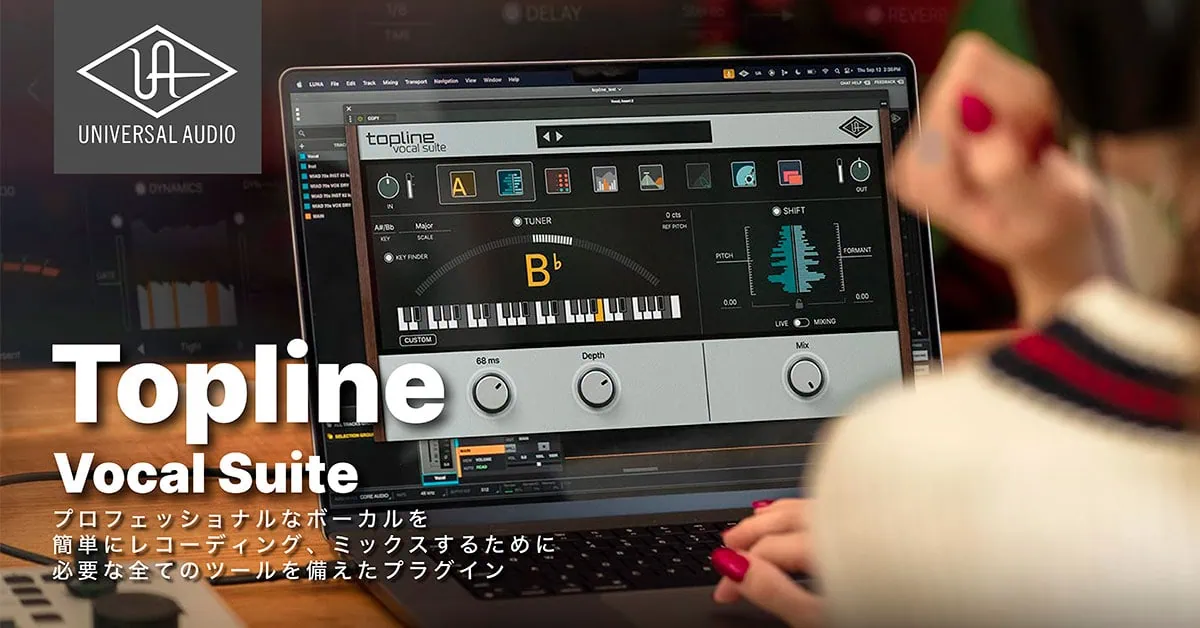ぎたすけ
ぎたすけ
 たけしゃん
たけしゃん
- Wordpressブログが急に真っ白になった体験談
- Wordpressブログが真っ白になった原因と解決策
- 有料テーマを導入する効果
読みたい場所をクリック!
Wordpressブログが急に真っ白になる現象とは

 たけしゃん
たけしゃん
Wordpressでブログを立ち上げるとレンタルブログと異なり、カスタマイズがかなり自由に行えます。
プラグインなども好きなものを導入できるので、他の人とは違ったブログを作ることも可能。
その自由度の高さこそがWordpressブログの強みです。
しかし、自分で色々できるからこそ変なところをいじると、すぐにブログがおかしくなります…。
…で初心者によく降りかかる現象がこちら。
- ブログのURLにアクセスすると真っ白画面が表示される
- ブログの管理画面だけが真っ白になる
- ブログの管理画面が403 Forbiddenになる
 ぎたすけ
ぎたすけ
 たけしゃん
たけしゃん
そして、ブログ真っ白の発生原因となったものはこちら。
- プラグインの新規インストール・更新
- PHPの更新
- CSSファイルのカスタマイズ
 ぎたすけ
ぎたすけ
 たけしゃん
たけしゃん
次章からはこの3つの原因について、解決した方法も含めた解説をしていきます。
プラグインの新規インストール・更新

Wordpressブログで、よくトラブルの原因となるのがプラグインの新規インストール・バージョンアップです。
具体的に原因となったことがあるプラグインはこちら。
- Jetpack
- W3 Total Cache
せめてもの救いは原因特定が楽なことです。
なんせ、アップデート後にすぐ発生しますからね。
余計なトラブルが発生しないように意味もなくプラグインを増やすのは止めましょう。
特にキャッシュ系はPVの大幅減少なども引き起こすので怖いです(体験談)。
プラグイン起因で画面が真っ白になったときの対応
- FTPからpluginsフォルダ名を変更する
- Wordpress管理画面からログイン
- FTPからpluginsフォルダ名をもとに戻す
- 原因となったプラグインを探して削除する
FTPからpluginsフォルダ名を変更する
画面が真っ白になると管理画面からログインできません。
よって、はじめにFTPサーバー経由で原因となるプラグインを止める必要があります。
FTPソフトは自身がWordpressを立ち上げるときに使ったものを使いましょう。
レンタルサーバーがブラウザ経由で提供しているものもあります。
僕が使っているロリポップもユーザー専用ページからFTPを利用できます。
なお、主なプラグインの止め方は2種類あります。
- pluginsフォルダ名を変更する
- 原因となっているプラグインのフォルダ名を変更
真っ白になる前にアップデートしたプラグインが1つだけ…など原因特定できている場合は原因となっているプラグインのフォルダ名だけ変更する方が影響が少ないです。
原因特定できていないときはpluginsフォルダ名を変更すれば全プラグインが止まります。
フォルダ名変更する内容は何でもよいです。
Wordpress管理画面からログイン
Wordpressが正常に戻ります(停止したプラグインは止まった状態)。
管理画面からログインしましょう。
FTPからpluginsフォルダ名をもとに戻す
Wordpressにログインした後はFTP経由で変更したフォルダ名を基に戻します。
フォルダ名を基に戻しても、管理画面からプラグインを有効化しないと有効にならないので画面が真っ白にはなりません。
原因となったプラグインを探して削除する
全停止させている場合は一つずつプラグインを有効化させてはブログの状況を確認して、原因となっているプラグインを探しましょう。
原因が特定できたら、特定したプラグインを削除します。
なお、最初から原因特定できている場合は上記の探す作業は不要です。
該当プラグインを削除して終わりです(削除はFTP経由でも管理画面からでも可能)。
PHPの更新
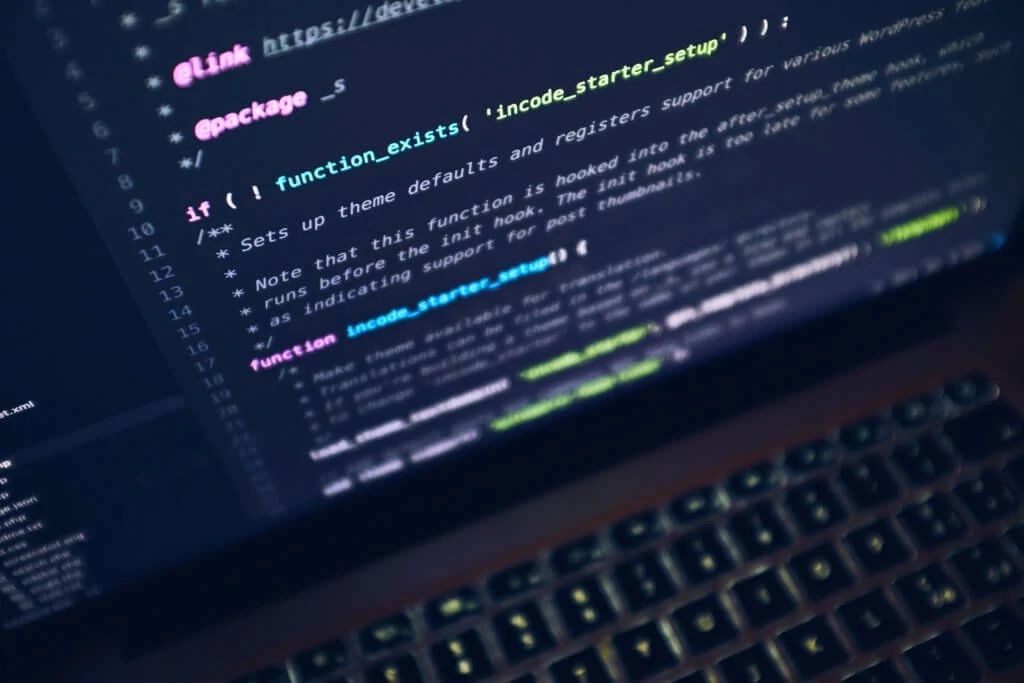
PHPとはWordpressを動かすためのプログラム言語の事です。
各レンタルサーバーがバージョン管理しており、アップデートがあると最新版を提供してくれます。
PHPのバージョンが上がるとサイト表示速度や安定性が上がったりします。
そんなわけで僕もPHPのバージョンを最新版にしたら、サイトが表示されなくなりました。
プラグインを停止したり、パーミッションの設定変更してみたり…と色々やりましたが改善されず…。
僕が契約しているロリポップに連絡して、PHPのバージョンを基に戻してもらったら直りました。
ブログが真っ白になってしまい、色々とググってもPHPが原因かも…と書いてるサイトは当時はどこにもなく。
PHPのバージョンアップをした後に真っ白になってしまった方は原因の可能性は高いです。
CSSファイルのカスタマイズ
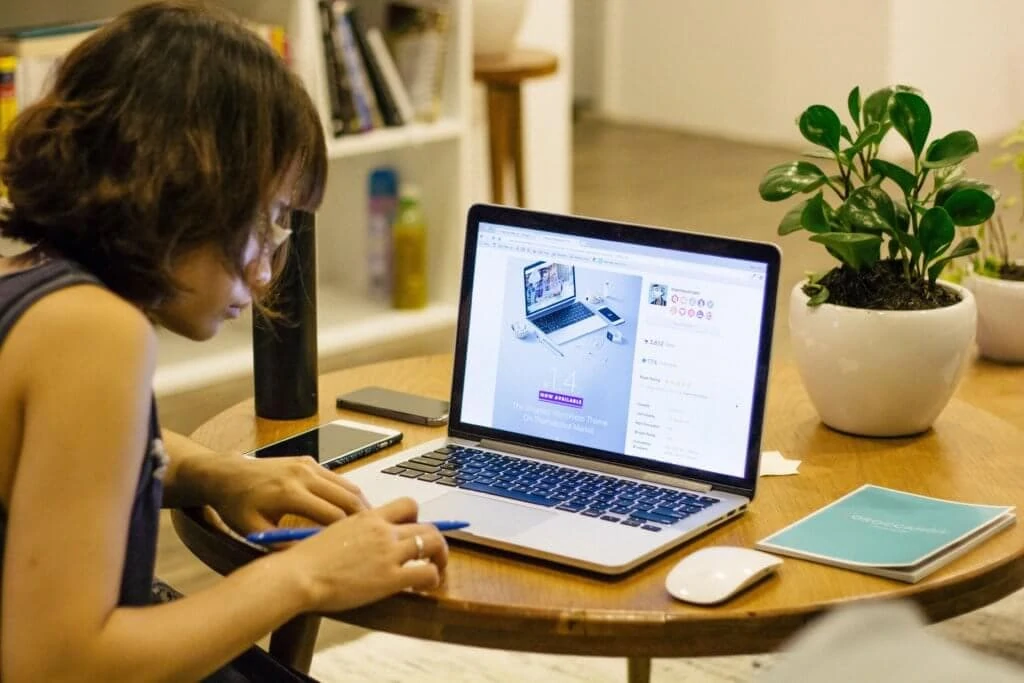
初心者ブロガーが最もやらかす原因がCSSファイルのカスタマイズです。
主には「functions.php」「style.css」「.htacces」あたりですね。
サイトのカスタマイズだと「functions.php」をいじって真っ白になるパターンが大半です。
真っ白になってしまった場合はFTP経由でfunctions.phpにアクセスして内容を基に戻しましょう。
また、設定変更するときはすぐに元に戻せるようにバックアップを必ず取りましょう。
Wordpressブログが急に真っ白になった まとめ
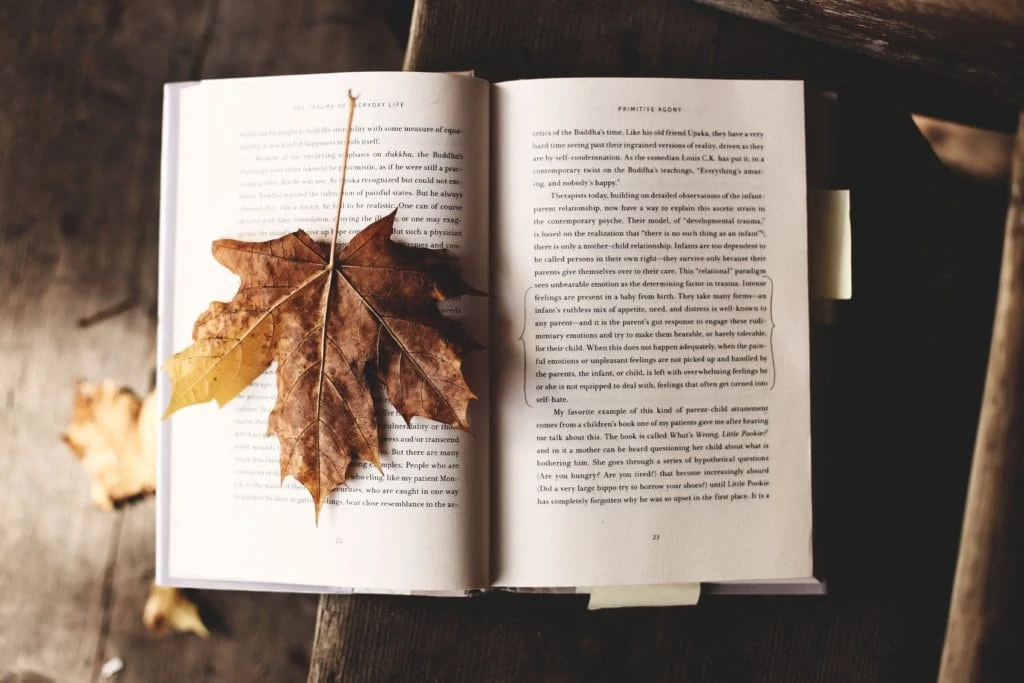
- プラグインやCSSカスタマイズで真っ白になることがほとんど
- 真っ白になった直前の行動を思い出そう
- 有料テーマを使って、不要なプラグインやCSSカスタマイズを減らそう
 ぎたすけ
ぎたすけ
 たけしゃん
たけしゃん
Wordpressが真っ白になったときについての解説でした!
ほんとにWordpressブログをはじめた、1年目は真っ白にしまくりでした(苦笑)。
独自ドメインの設定が終わって、有料テーマを入れてからは一気にトラブルが減ったのでブログを頑張ろうと思っている方は有料テーマは率先して入れたほうが良いです。
特に副業でブログやっている人は忙しいと、真っ白になったことをきっかけにブログを辞めてしまったりします。
色んな情報を調べて、原因特定して直すのって相当面倒ですからね。
トラブル慣れするのも大事ですが、トラブルが起きないように周りのアイテムを固めるのも重要です。
よく読まれている記事

初心者が覚えるべき ギターコード 10個を練習用の譜例付きで解説

男性の音域を平均・低め・高めの3種類で解説。音域チェックできる音源付き

コンデンサーマイク おすすめランキングベスト10【2024年版】 〜プロアーティスト使用マイクも紹介〜

初心者向けアコースティックギター おすすめ6選。購入するギターの選び方を107名のアンケート調査付きで解説

ギターのストロークパターンを練習しよう。弾き語りでよく使う譜例 10パターンで解説

ギターのカポタストでキー変更するための上げ方、下げ方を役立つ早見表と合わせて解説

ギター初心者も弾ける簡単な曲 おすすめ50選。練習時のポイント解説付き

SYNCROOM(シンクルーム)の使い方、設定、遅延対策を解説。無料で自宅セッションを楽しもう!

アコギ メーカー11社を解説。ブランドごとの特徴やおすすめのギターを紹介

女性の音域を平均・低め・高めの3種類で解説。参考アーティストも合わせて紹介